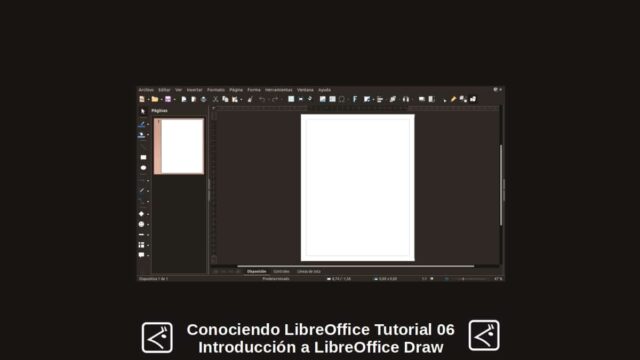Conociendo LibreOffice Tutoriel 06 : Introduction à LO Draw
Continuando con la serie de publicaciones sobre Conociendo LibreOfficehoy nos centraremos en esta sexta entrega sobre la aplicación conocida como “LibreOffice Draw”. Para así, proseguir nuestra exploración dedicada a conocer en detalle, un poco más sobre cada componente de la Suite Ofimática LibreOffice.
Además, como muchos ya saben, LibreOffice Draw es l’application créée pour ser el Gestor de Dibujo de la misma. Y, por lo tanto, la ideal para generar y editar, nuevos o existentes diseños de graphiques vectoriels y trame (pixel)al estilo MS Office Visio. Así que, a continuación veremos que ofrece dicha versión en cuanto a interfaz gráfica y características técnicas.
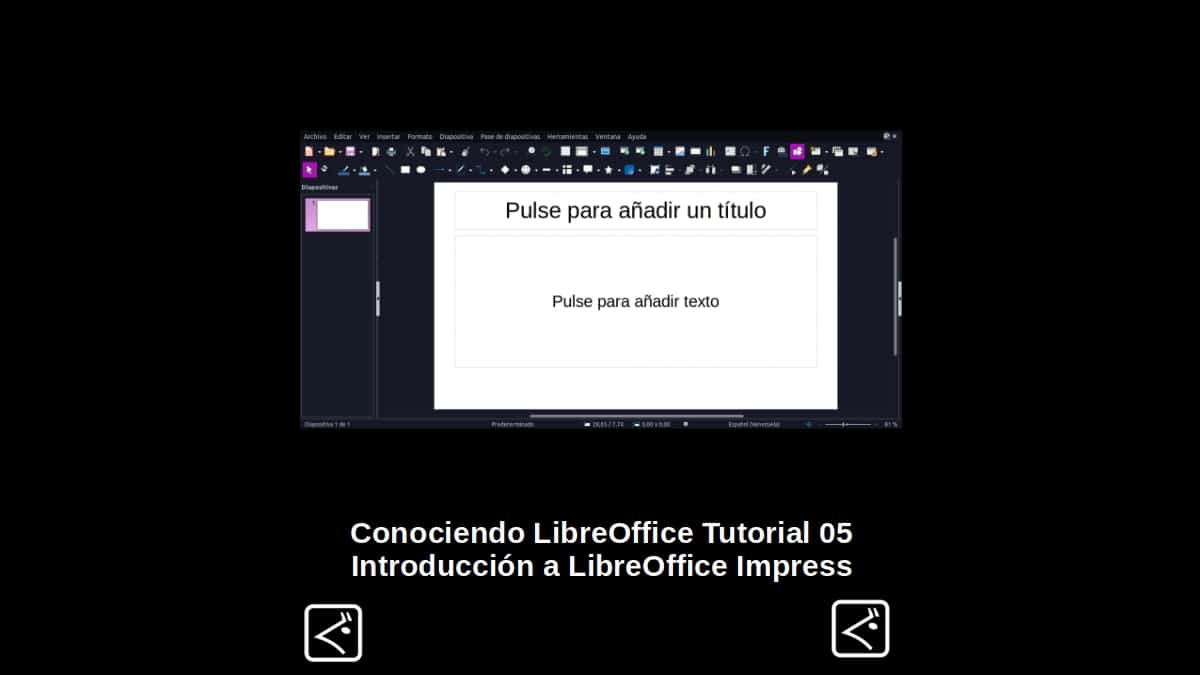
Conociendo LibreOffice Tutoriel 05 : Introduction à LibreOffice Impress
Y como de costumbre, antes de entrar de lleno en el tema de hoy sobre “LibreOffice Draw”dejaremos algunos enlace un anteriores publicaciones relacionadas:
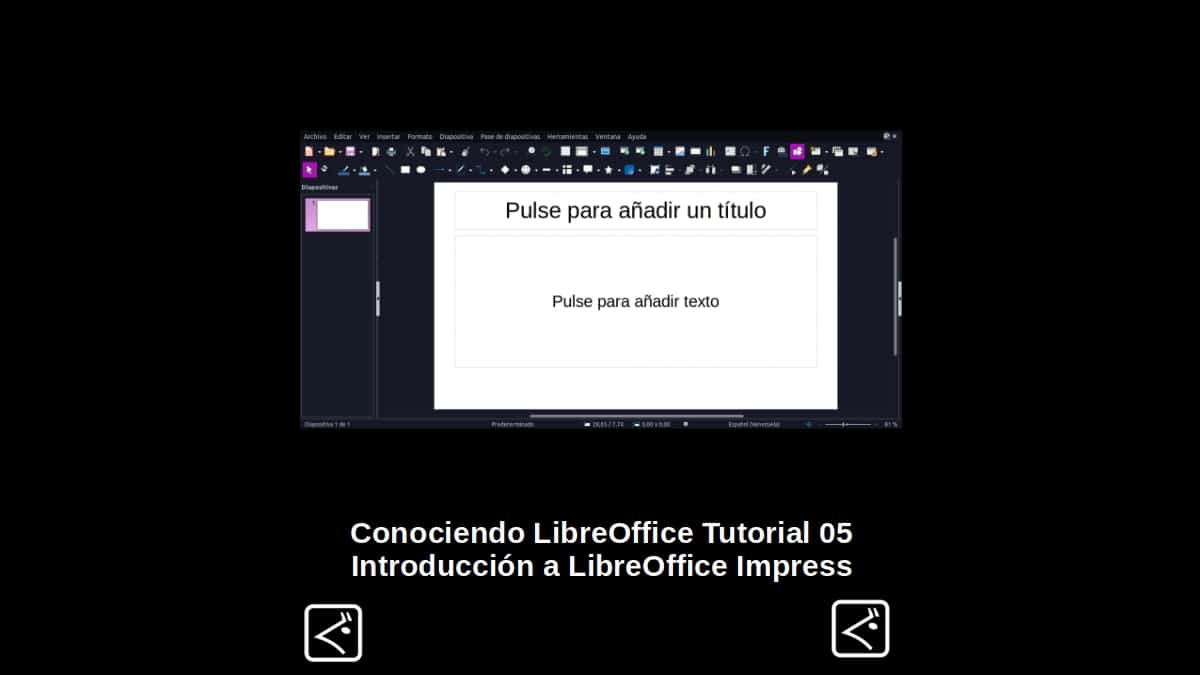
Article lié :
Conociendo LibreOffice Tutoriel 05 : Introduction à LO Impress
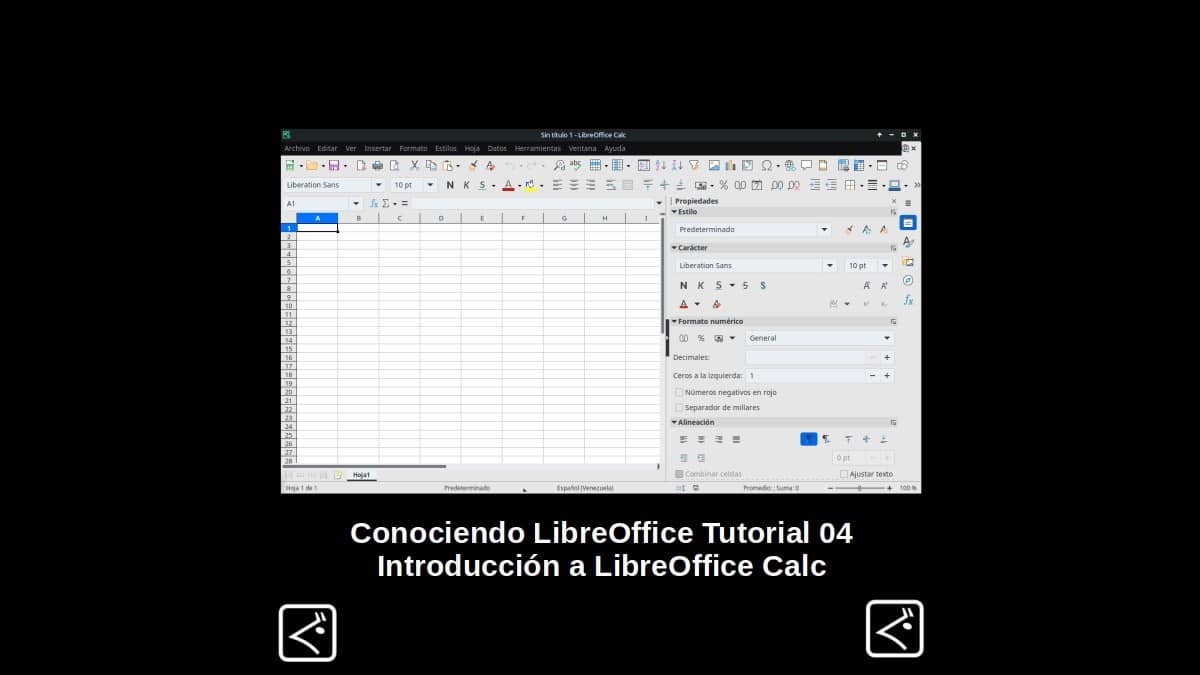
Article lié :
Conociendo LibreOffice Tutorial 04 : Introduction à LibreOffice Calc
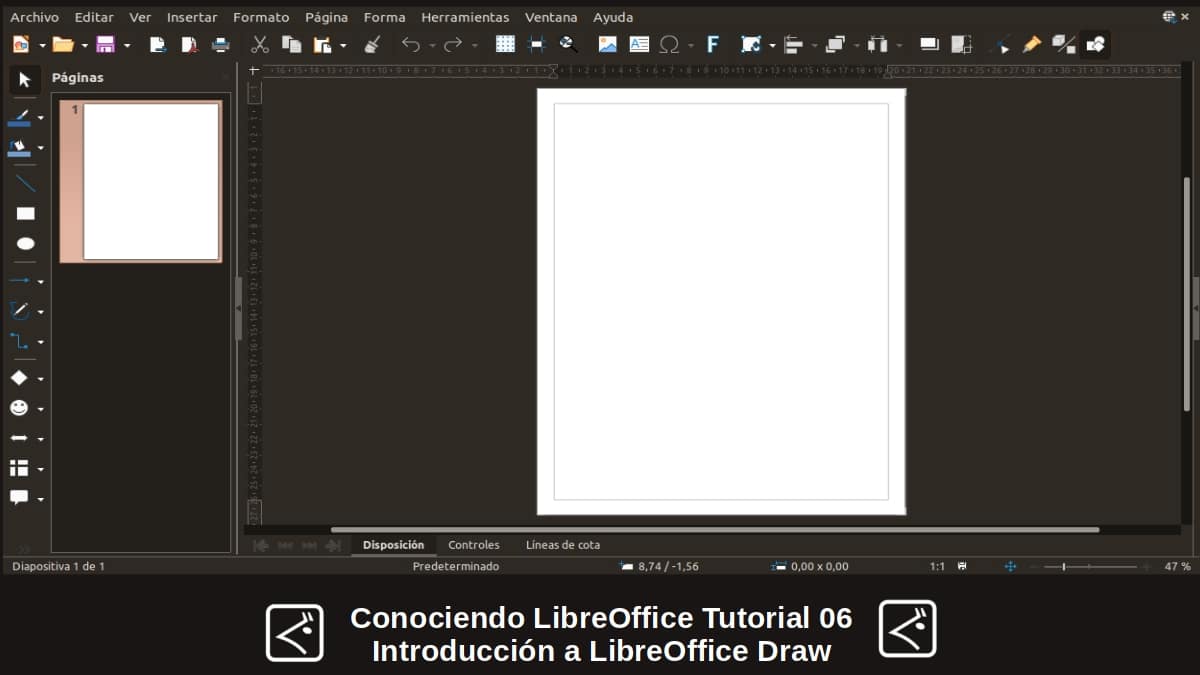
LibreOffice Draw : Conociendo al Gestor de dibujos
Qu’est-ce que LibreOffice Draw ?
Para quienes no conociesen nada o poco, sobre “LibreOffice Draw”vale señalar brevemente que la misma es, ONU programa de dibujo de gráficos vectorialesque aussi soporta la gestion sencilla de graphiques de trame (pixel). Por lo cual, es ideal para generar rápidamente una amplia variedad de imágenes gráficas.
Et dado que, está complètement intégré dans la suite de LibreOfficefacilite énormément le intercambio de gráficos entre los composants de la misma. Por lo tanto, crear una imagen en Draw, y reutilizarla (copier/pegar) en un Le document de Writer ou une autre des applications de LibreOffice, est très simple et sencillo de hacer.
Sous Fonctionnalités et capacités pueden catalogarse como pertenecientes a una herramienta de gama médiasya que, no tiene muchas avanzadas, pero si trae algunas más y mejores, que otras herramientas de gama baja, en promedio.
Par exemple, incluye la gestion de capasun système de points de rejilla magnética, herramientas para hacer dimensiones y pantalla de mediciónconectores para organizar cuadros, y fonctions 3D para generar pequeños dibujos tridimensionales (avec des effets de texture et de lumière)entre muchas otras.
Por último, vale destacar que, aunque de forma predeterminada los archivos son guardados fr format ODGainsi pueden ser guardados en los formatos OTG (Plantilles de dibujo de Draw) y FODG (Dibujo ODF en plan XML).
Sin embargo, en dicha herramienta de dibujo, se pueden exporter les contenus créés en plusieurs formatos de imágenes y archivos, contes comme, htm, html, xhtml, bmp, emf, eps, jpg, png, gif, svg et jusqu’à pdf. Para luego, poder usarlos en cualquier otra herramienta multimedia y ofimática, sobre Windows, macOS ou Linux.
Interface visuelle et conception de l’application
Tal como se puede apreciar en la suivante imagen, así es la actual interface visuelle de LibreOffice Drawapenas la misma es iniciada:
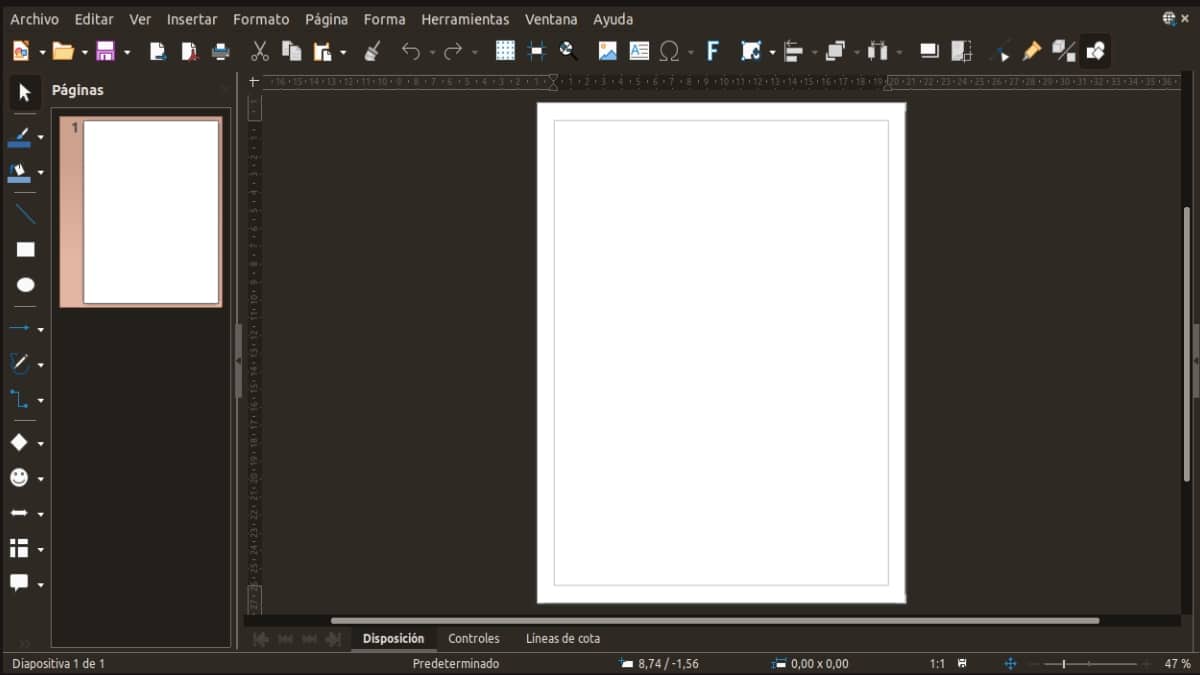
En la misma se pueden apreciar, immédiatement más abajo de la barre de titre de la ventana, la barre de menuset luego la barra de herramientas que vienen por defecto. Mientras que, ocupando casi toda la parte central de la ventana, se encuentra el espace de trabajo del usuario. Es decir, la hoja o área de dibujo en el cual se trabajará.
Por último, en la parte lateral derecha, se ubica una barre latérale llamada Propiedades, donde se puede acceder a las propiedades del diseño creado, sus estilos, y otros recursos. Mientras que, al lado izquierdo, se ubica una Barra de herramientas junto a una section llamada Panneau de pagesdonde se pueden apreciar las miniaturas de las hojas que contiene nuestro actual diseño gráfico. Y al final de la ventana, en la parte lower, como de costumbre, se encuentra la tradicional barre d’état.
Tal como se muestra a continuación, cada una por separado :


- Barra de herramientas estándar

- Barra de herramientas de dibujo, Panel de pages, Espacio de trabajo y Área de Propiedades
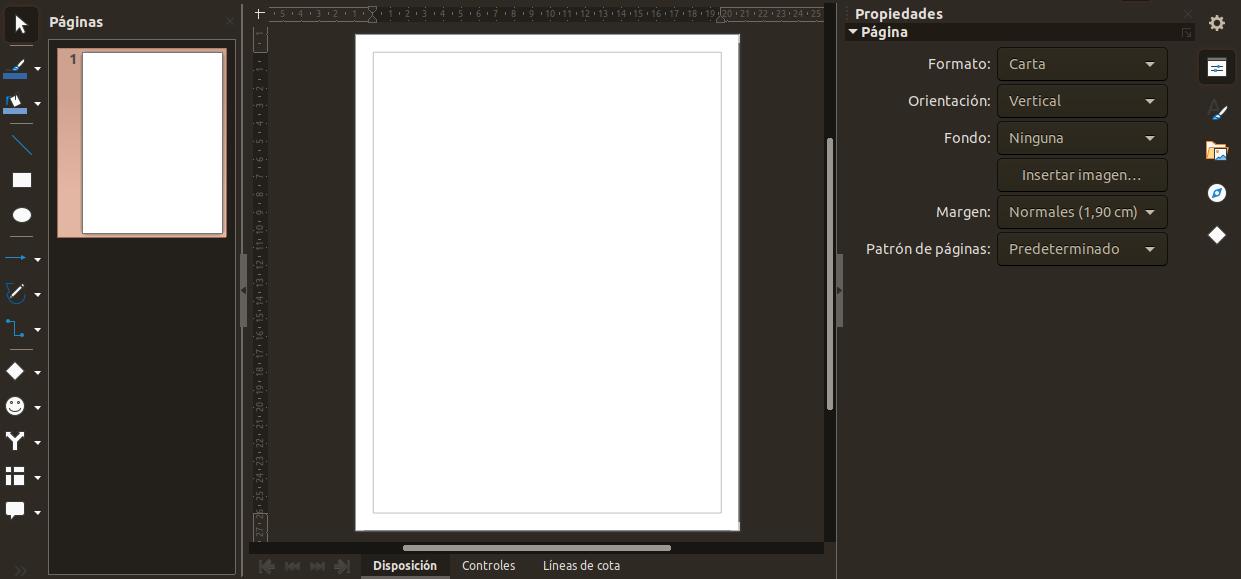

“Aunque Draw no coïncide con la funcionalidad de los programas especializados de dibujo o edición de imágenes, es capaz de producir y editar muy buenos dibujos 3D”. Trabajar con objets 3D / Guide d’initiation 7.2
Plus d’informations sur LibreOffice Draw Serie 7
Si aún estas en la version 6 de LibreOfficey deseas ir probando la version 7te invite à probarla siguiendo el procédure suivante simplement tu GNU/Linux. O si solo deseas conocerla leyendo, haz clic ici.
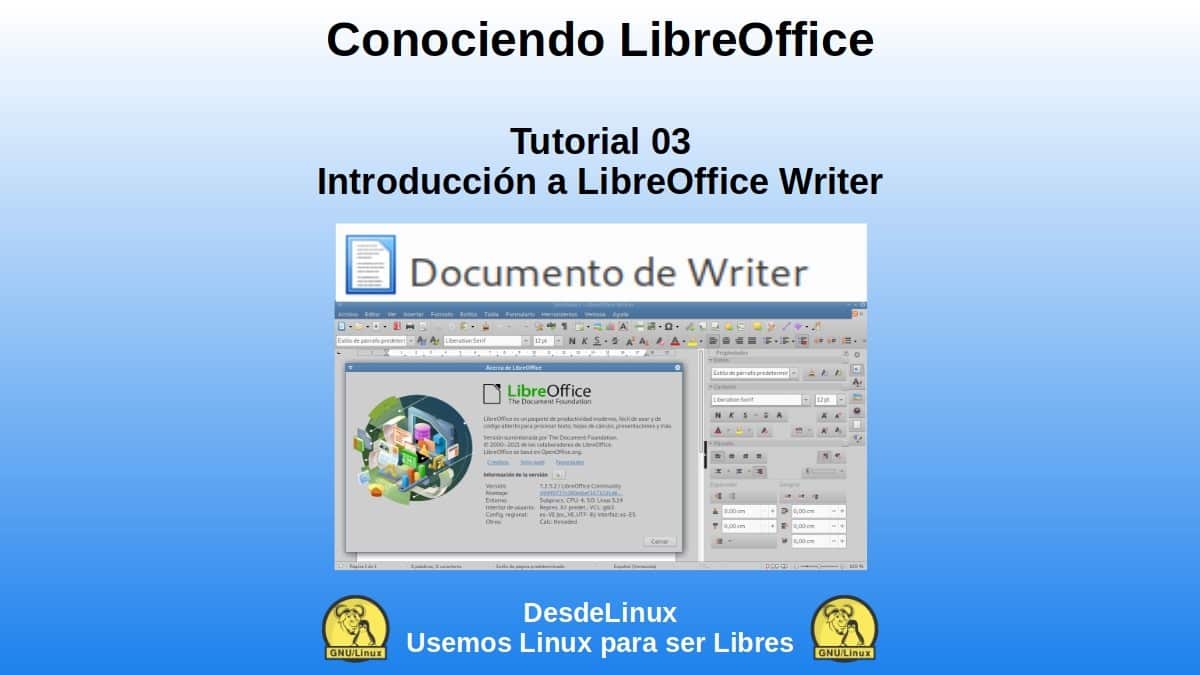
Article lié :
Conociendo LibreOffice – Tutoriel 03 : Introduction à LibreOffice Writer
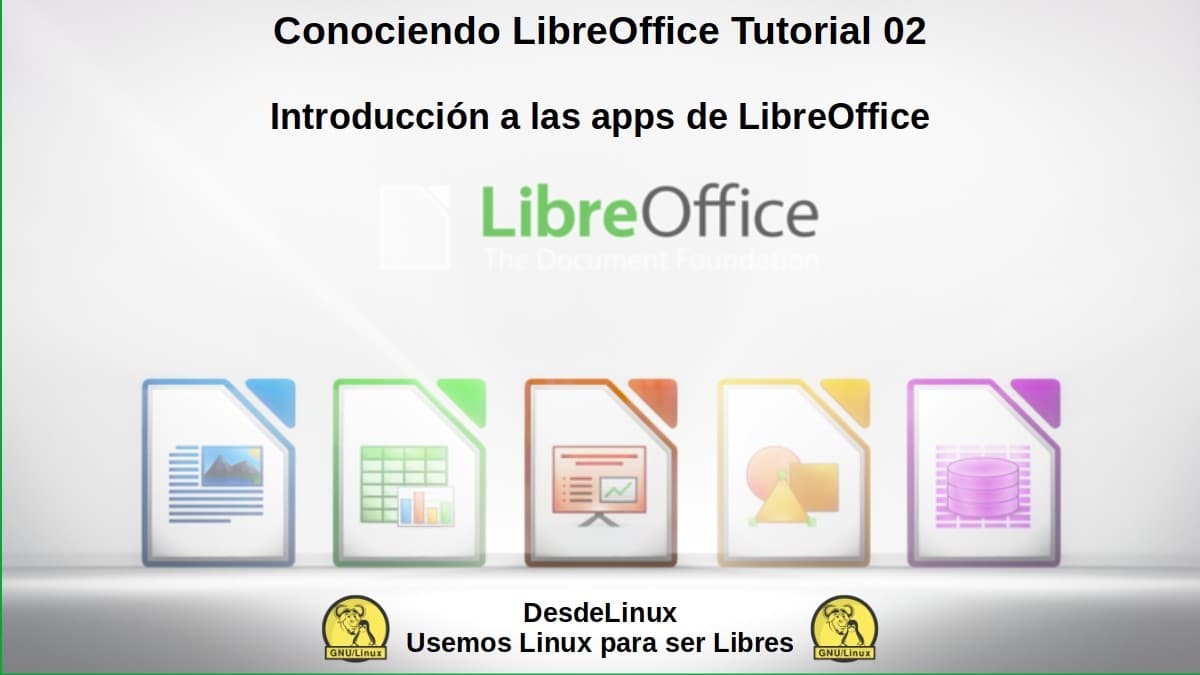
Article lié :
Conociendo LibreOffice – Tutoriel 02 : Introduction aux applications de LibreOffice

CV
En résumé, en esta sexta entrega de Conociendo LibreOffice sobre “LibreOffice Draw”podemos continuar comprobando las más recientes caractéristiques et fonctions dentro de la misma. En este caso, nos queda claro, que dicha herramienta LibreOffice es excellent pour creer dibujos, tanto simples comme complejos ; tu es muy versátil al permitirnos exportarlos en diversos formatos de imágenes, bien conocidos por todos. Y que además, su intégration parfaite avec sus apps hermanasfacilita que en los mismos, podamos incluir desde tablas, gráficos, fórmulas, entre muchos otros.
Si te ha gustado esta publicación, no dejes de commentarla y de compartirla con otros. Y recuerda, visitar nuestra « page d’accueil » para explorar más noticias, además de unirte a nuestro canal oficial de Télégramme de DesdeLinuxo este groupe para más información sobre el tema de hoy.